
Cập nhật Driver
Bạn nên ngắt kết nối Internet ở lần đầu tiên khởi động Windows, nhằm ngăn việc Windows Update hay các trạng thái tự cập nhật được khởi tạo nếu có mạng. Như vậy bạn sẽ dễ dàng kiểm tra tính tương thích phần cứng và điều chỉnh lại cài đặt Windows Update không tự động tải và cập nhật dữ liệu. Như vậy bạn sẽ dễ dàng kiểm tra tính tương thích phần cứng và điều chỉnh lại cài đặt Windows Update không tự động tải và cập nhật dữ liệu.

Ngoài ra nếu bạn có kết nối Internet thường xuyên thì sau khi khởi động Windows 8.1 lần đầu lên, hãy để yên nó trong khoảng 15-30 phút để hệ thống tiến hành cập nhật tự động một số driver từ Windows Update.
Dọn rác
Khi vừa mua máy tính mới về, bạn đã được cài sẵn (hay ghost) một hệ điều hành Windows và chắc hẳn có những phần mềm rác bên trong. Việc bạn cần làm là dọn sạch chúng.


Kể cả trong trường hợp bạn cài mới hệ điều hành thì sau khi cài đặt hàng loạt phần mềm cần thiết thì lượng file lưu tạm, lược rác sinh ra do giải nén, các Toolbar vô tình cài vào theo các phần mềm miễn phí cũng sẽ là cả đống "rác" mà chúng ta phải dọn dẹp ngay lập tức.
Khởi chạy Windows Update lần nữa
Sau khi dọn dẹp xong Windows, bạn hãy khởi động lại Windows lần nữa và tiến hành khởi chạy Windows Update để tiến hành tải và cập nhật các bản vá lỗi cho Windows.
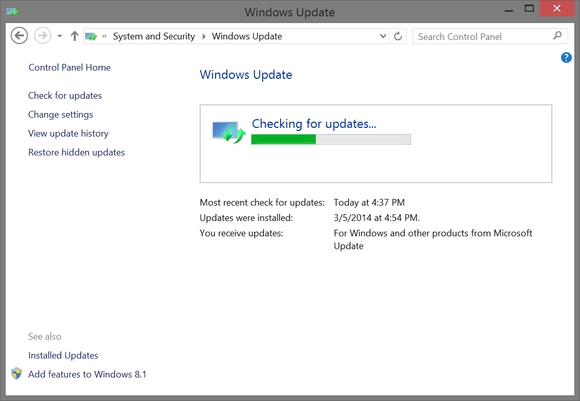
Cài phần mềm
Bước này hoàn toàn phụ thuộc vào bạn, “cần gì cài đấy” và hãy lựa chọn tải tập tin cài đặt từ trang web cung cấp chính thức của phần mềm. Bạn nên chọn FileHippo để chọn lựa và tải cho nhanh.
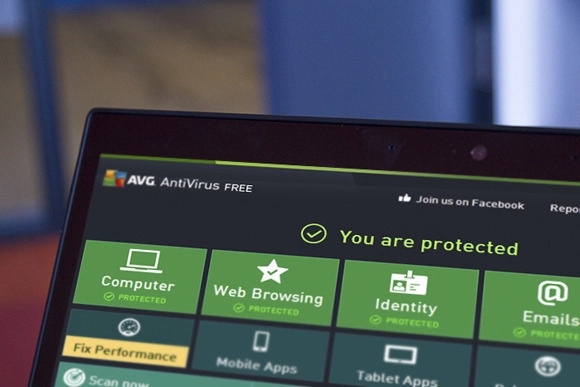
Sao lưu

Trên đây là những việc cần làm khi mua máy tính mới . Hi vọng bài viết sẽ có ích cho bạn.
Nguồn thông tin được HOCHOIMOINGAY.com sưu tầm từ Internet